准备工作是关键,确保你的iPhone安装了最新版Microsoft Excel应用,如果没有,从App Store免费下载并登录Microsoft账户(个人或工作账户都适用),建议使用Microsoft 365订阅以解锁高级功能,如公式自动计算和云存储同步,准备一份基本考勤模板:列出员工姓名、日期、上班时间、下班时间、出勤状态(如正常、迟到、请假),你可以从头创建新工作簿,或导入现有Excel文件到手机中,打开Excel应用,点击“新建”选择空白工作簿,或从OneDrive、iCloud导入模板文件,这一步只花几分钟,但能大大提升后续效率。
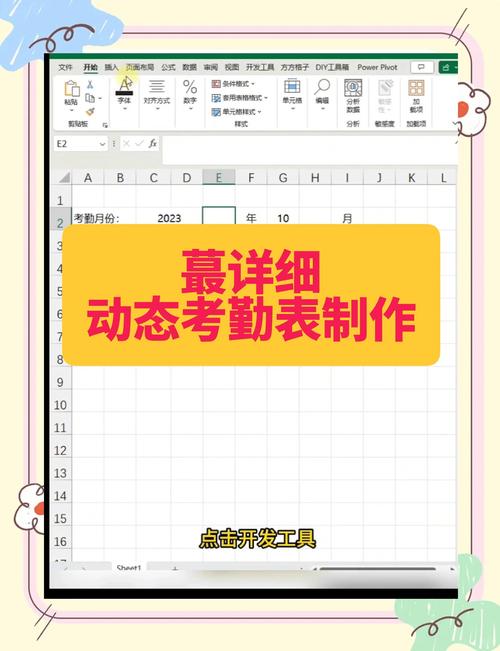
设计考勤表格结构,在Excel工作表中,第一行设置为标题栏:A列输入“员工姓名”,B列“日期”,C列“上班时间”,D列“下班时间”,E列“出勤状态”,拖动列宽以适应手机屏幕,避免文字溢出,将日期格式设为“YYYY-MM-DD”,时间格式设为“HH:MM”,便于统一管理,逐行添加员工信息,输入数据时,利用iPhone的触屏键盘:轻点单元格,输入内容后按回车,如果团队人数多,可以用复制粘贴功能加快速度,考勤数据必须准确,每次录入后及时保存到OneDrive或iCloud,防止意外丢失。
数据处理是核心环节,Excel的强大在于公式功能,能自动计算工时和统计缺勤,在F列添加“每日工时”公式:输入“=D2-C2”并设置格式为时间(如“HH:MM”),它会自动计算每个员工的工作时长,在G列添加“周总工时”公式:使用“=SUM(F2:F8)”汇总一周数据(假设F2到F8是七天工时),出勤状态统计更简单:在H列输入公式“=COUNTIF(E2:E8,"迟到")”来计数迟到次数,公式输入时,Excel手机版提供智能提示:点击单元格,选“fx”图标,搜索所需函数,轻点确认即可,实践中,我建议每周或每月定期更新表格,避免数据堆积,导出数据也很便捷:点击右上角“...”菜单,选“导出”为PDF或Excel文件,通过邮件或消息分享给相关人员。
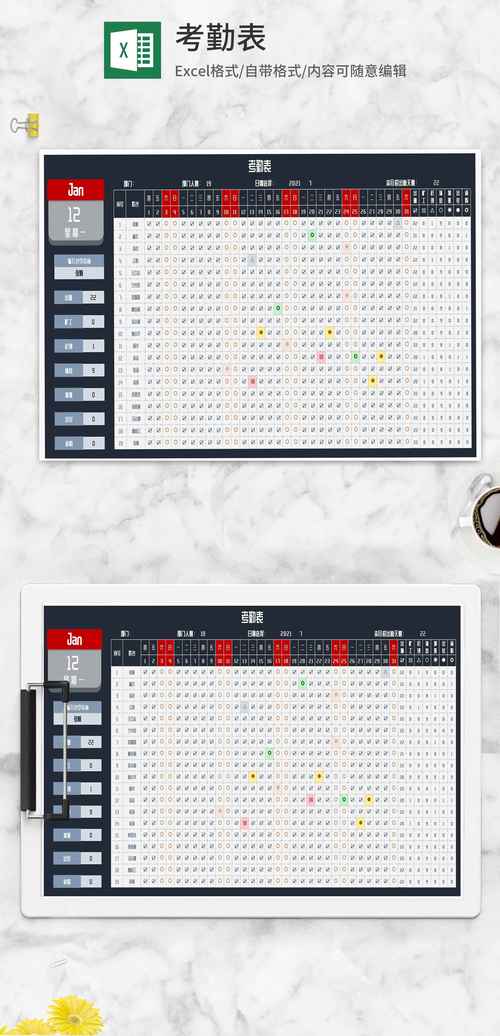
使用iPhone处理考勤的优点很明显:便携性强,出差或外出时能实时记录,减少纸质文档的麻烦,结合云同步,数据随时可访问,团队协作更顺畅,也有局限性:手机屏幕较小,长时间输入可能疲劳,建议外接蓝牙键盘提升效率;数据安全需注意,启用Excel的密码保护功能,防止未经授权访问,根据我的经验,小规模团队(如5-10人)用这种方法很合适,但大规模企业可能需要集成考勤系统以避免手动错误。
我认为,苹果手机上的Excel考勤方案是一种实用工具,尤其适合灵活办公场景,它节省时间又提升准确性,值得一试,坚持定期维护和备份,你的考勤管理将变得轻松高效。










评论列表 (0)